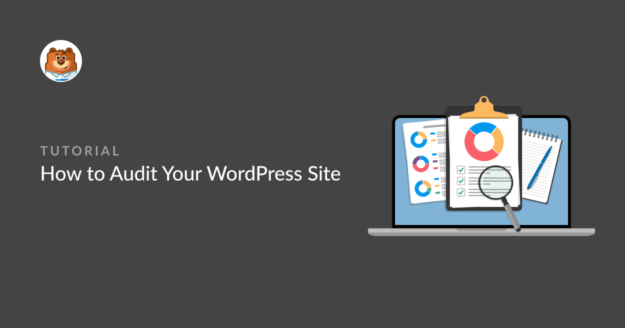AIサマリー
WordPressサイトを監査したいですか?
よく機能するWordPressサイトでは、意図したとおりに機能し続けるように定期的な監査が必要です。
しかし、監査のプロセスはどこから始めるべきで、具体的には何をすべきなのだろうか?
この記事では、WordPressサイトを監査する具体的な方法と、この作業を簡単にするおすすめのツールを紹介する!
WordPressサイトの監査が必要な理由
あなたのウェブサイトは、あなたとあなたの訪問者に価値を提供するために、常に完全に機能し、最適化されている必要があります。これを確実にするためには、WordPressサイトを時々監査することが非常に重要です。
他のソフトウェアと同様に、WordPressサイトも時間の経過とともに技術的な問題が発生する可能性があります。監査は、これらの問題が大きくなる前に解決する素晴らしい方法です。
さらに、サイト監査では、ウェブサイトがマーケティング的にどの程度最適化されているかをテストすることができます。例えば、ウェブサイトの読み込みの速さ、検索のためのオンページ最適化、フォームの位置などをチェックすることができます。
WordPressサイトの監査方法(完全ガイド)
WordPressサイトを監査する際には、以下の点をチェックすることを強くお勧めします。
この記事で
これらの監査項目について、もう少し詳しく考えてみよう。
1.ワードプレスが更新されているか確認する
WordPressは驚くほどメンテナンスが行き届いたCMSです。つまり、WordPressサイトを運営するために必要なすべての部分、つまりコアのインストール、テーマ、プラグインは、開発者によって頻繁に更新されています。
そして、WordPressとすべてのプラグインを常に最新バージョンにすることが重要です。
WordPressソフトウェアのステータスを確認するには、WordPressのダッシュボードから更新ボタンをクリックします。
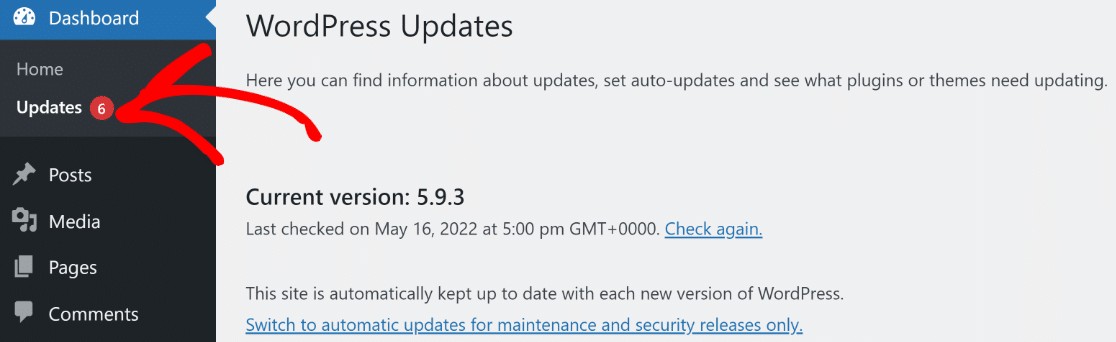
ワンクリックでWordPressサイトの古くなったコンポーネントを更新できます。
WordPress自体の最新バージョンを使用するだけでなく、プラグインやテーマの最新アップデートがインストールされているかどうかも重要です。
時代遅れのソフトウェアは、よく言えば不具合や機能性の問題、悪く言えば深刻なセキュリティ問題を引き起こす可能性がある。
2.WordPressサイトのセキュリティチェック
サイトのセキュリティを見直すことは、監査の最優先事項のひとつです。
ウェブサイトがマルウェアやハッカーによって侵害されると、深刻なデータ損失につながり、ブランドの評判を損なうことさえあります。
SucuriのようないくつかのWordPressセキュリティプラグインは、マルウェアのためにあなたのウェブサイトをスキャンし、あなたを保護し続けることができます。
ユーザー活動の監視
サイト上のユーザーのアクティビティログを確認するのは良いアイデアです。バックエンドでユーザーのアクティビティをチェックすることで、ユーザーが設定を変更していないか、またはアクセスさせたくないエリアにアクセスしていないかを確認することができます。
WordPressのアクティビティログプラグインの一覧はこちら。
アクティビティログプラグインを使用するもう一つの利点は、ユーザーのログインイベントを見ることができることです。こうすることで、アクティブでないユーザーを特定し、セキュリティ対策としてアカウントを削除することができます。
二要素認証を見直す
また、サイトの全ユーザーに二要素認証(2FA)を強制するのもよいでしょう。これは、ハッキングの試みを回避し、サイト全体のセキュリティを向上させる素晴らしい方法です。
WordPressには組み込みの2FA機能があり、有効にすることができます。または、2FA管理にもっと柔軟性が必要な場合は、WP 2FAのようなサードパーティのWordPressプラグインを使用することもできます。
3.サイトのパフォーマンス指標をチェックする
サイトスピードはユーザーエクスペリエンスを左右する重要な要素です。サイトのパフォーマンスを随時監査し、ユーザーにとって十分な読み込み速度であることを確認することが重要です。
WordPressサイトの主要なパフォーマンス指標をテストおよび測定できる無料のツールがいくつかオンラインで利用可能です。一例として、GTmetrixが作成したWPFormsのレポートを見てみましょう。
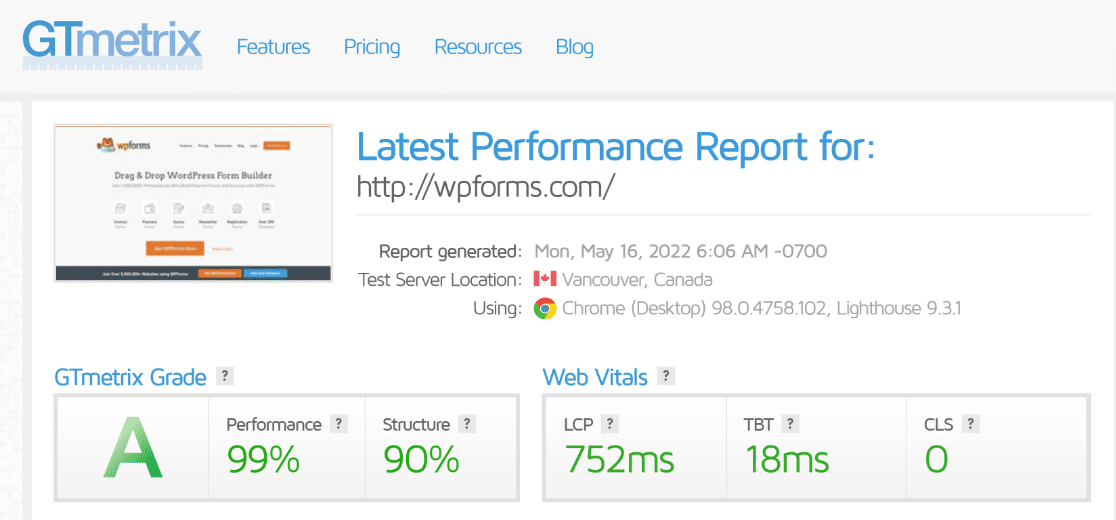
ご覧の通り、WPFormsのパフォーマンススコアはほぼパーフェクトです。これは偶然ではなく、定期的な監査と継続的なサイトメンテナンスの結果です。
監査で低いスコアをもらっても、慌てる必要はありません。サイトのスピードやパフォーマンスに関する要素は、ほとんどすべてコントロールできます。
通常、サイトのパフォーマンス・スコアが低いのは、次のようなことが影響している:
- 最適化されていない画像やメディア:画像、GIF、その他のメディアを何らかの圧縮を通さずにサイトにアップロードするのは良いアイデアではありません。 サイト上のすべての画像が圧縮されていることを確認し、gifの使用は1ページで1つまでに制限しましょう。
- CSS要素やプラグインが多すぎる: ウェブサイトに不必要なCSSやJavaScript要素が使われていないか見直してみましょう。また、必要以上にプラグインやウィジェットを使用している場合は、完全にアンインストールすることをお勧めします。
あなたのサイトで非圧縮メディアが使用されている多くのインスタンスを発見するかもしれません。開発チームが後でサイトパフォーマンスの改善に取り組めるよう、監査レポートには必ずマークしておきましょう。
4.フォームのテスト
WordPress のフォームは、最近のウェブサイトでは一般的な機能です。これらのフォームは、お問い合わせ、カスタマーサポート、オンライン注文、アンケート、登録などの目的で導入することができます。
しかし、多くの大規模なウェブサイトが直面する共通の問題は、規模が大きくなるにつれて、サイト上のすべてのフォームを追跡することが難しくなるということです。そのため、監査が非常に難しくなります。
しかし、あなたのサイトでWPFormsを使っているなら、あなたは幸運です!
フォームロケーターはWPFormsの組み込み機能で、WordPressサイト全体をスキャンして、現在アクティブな各フォームの正確な位置をトレースします。この方法で、WordPress ダッシュボードからサイト上のすべてのフォームを見つけることができます。

サイトのどのページにフォームがあるかを知ることは、監査プロセスの重要な部分です。すべてのアクティブなフォームを見つけるプロセスを簡略化し、それらをテストすることができます。
WordPress フォームの機能テストと潜在的なエラーの排除に関する詳しい説明は、フォームテストガイドをご覧ください。
5.サイトのSEOを見直す
サイト監査には、SEOパフォーマンスの分析も含まれるはずです。しかし、包括的なSEO監査は手作業で行うには非常に時間がかかります。
WordPressサイトのSEO状況をチェックする最も簡単な方法は、AIOSEOプラグインを使用することです。AIOSEOは 最高のWordPress SEOプラグインです。
SEOの問題を自動的に監査し、重要なオンページ最適化の基準に基づいて全体的なパフォーマンスを測定します。
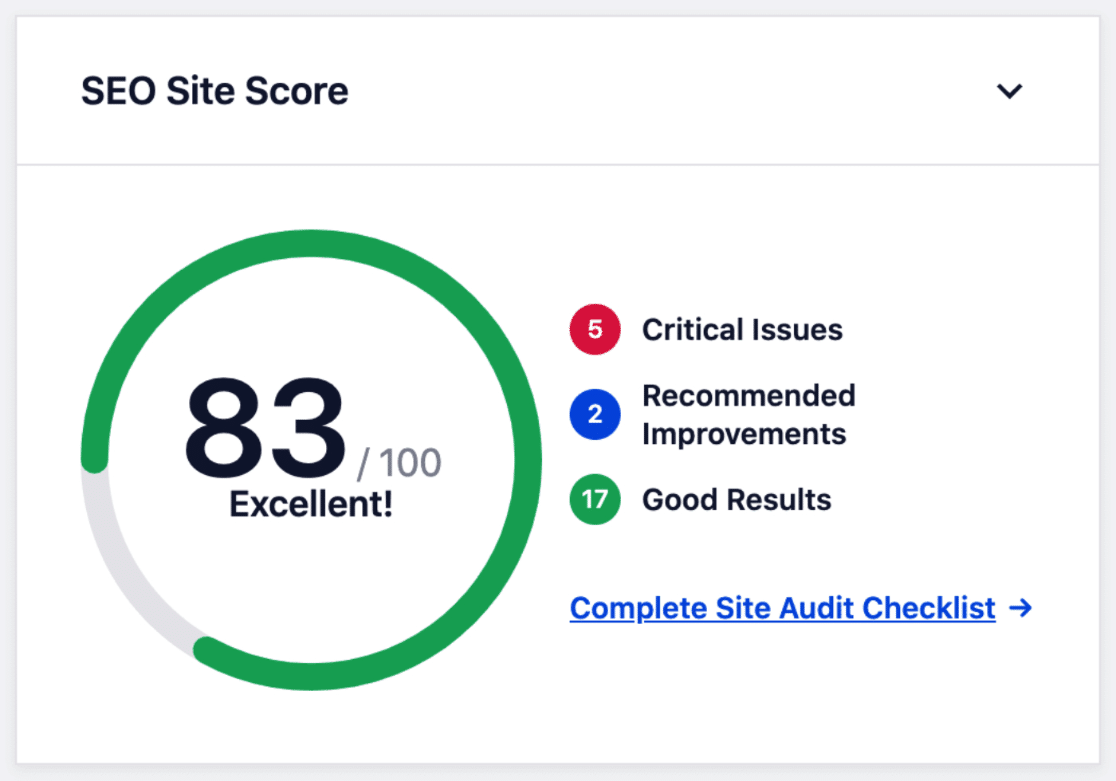
AIOSEOは、現在のスコアを改善し、重要なSEOの問題を強調するための実用的な提案を提供することにより、オンページ最適化の当て推量を排除します。
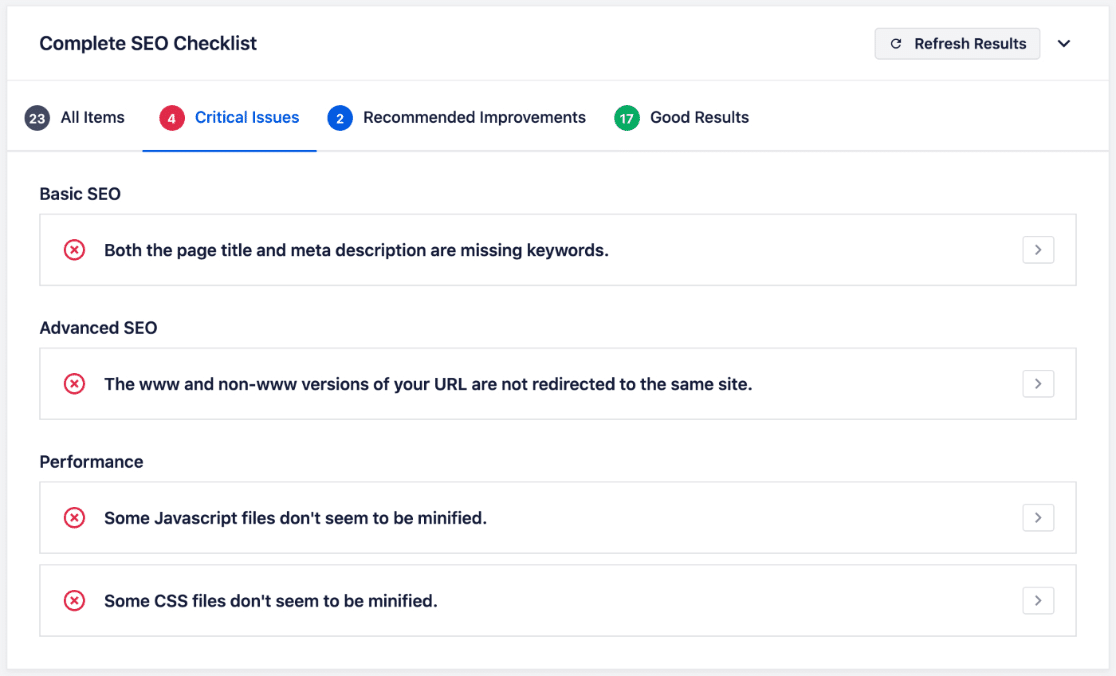
あなたのページがGoogleにインデックスされるスピードにも影響する重要なランキング要素のひとつが内部リンクです。重要なページが適切に相互リンクされているかどうかをチェックしなければ、SEO監査は不完全なものになるでしょう。
AIOSEOには、リンクアシスタントと呼ばれる優れたリンク監査ツールが含まれています。
リンクアシスタントを使えば、各投稿への内部リンクの数を確認したり、内部リンクが全くない投稿を発見したり、各投稿に役立つリンクの提案を受け取ることができます。
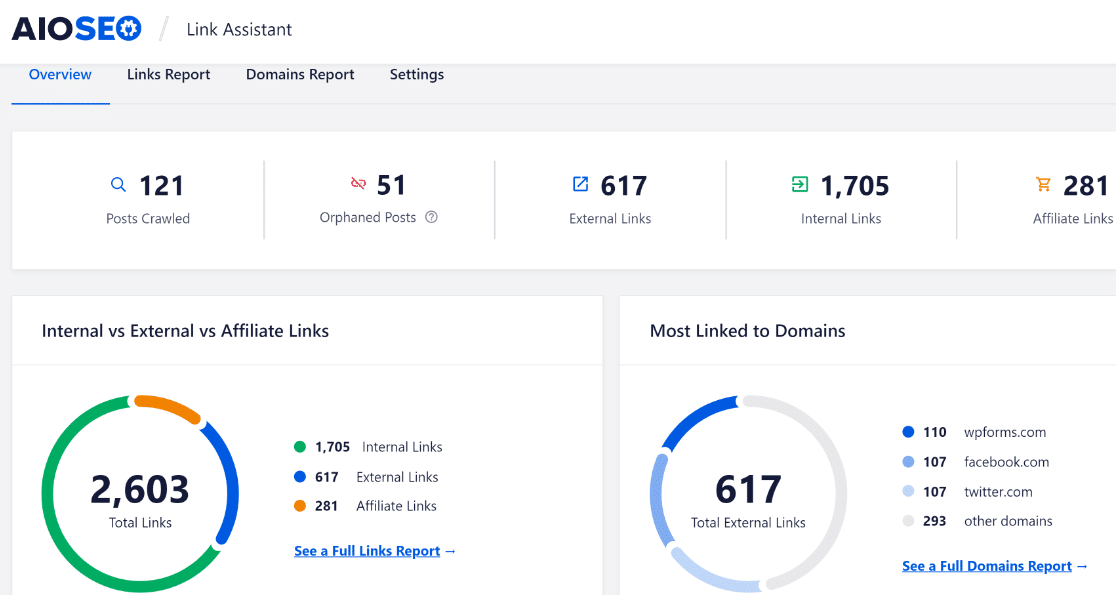
さらに、Link Assistant は、最も関連性の高いページからフォームへの内部リンクも支援します。 WordPress フォームへのリンクを監査する方法をご覧ください。
全体として、AIOSEOは素晴らしいWordPress SEOツールである。SEOの問題や改善の機会を特定するために、サイト監査の際に活用すべきである。
6.サイト分析の監視
どのウェブサイトにも、他よりも人気の高いページやブログ記事がいくつかあります。しかし、どのページからのトラフィックが多いのかを知らなければ、コンバージョンの機会を逃してしまうかもしれません。
WordPressでサイトのオーガニック・アナリティクスをトラッキングするのはとても簡単です。必要なのはMonsterInsightsと呼ばれるプラグインだけで、これは基本的にGoogle Analyticsの簡易版をWordPressのダッシュボードに表示するものだ。
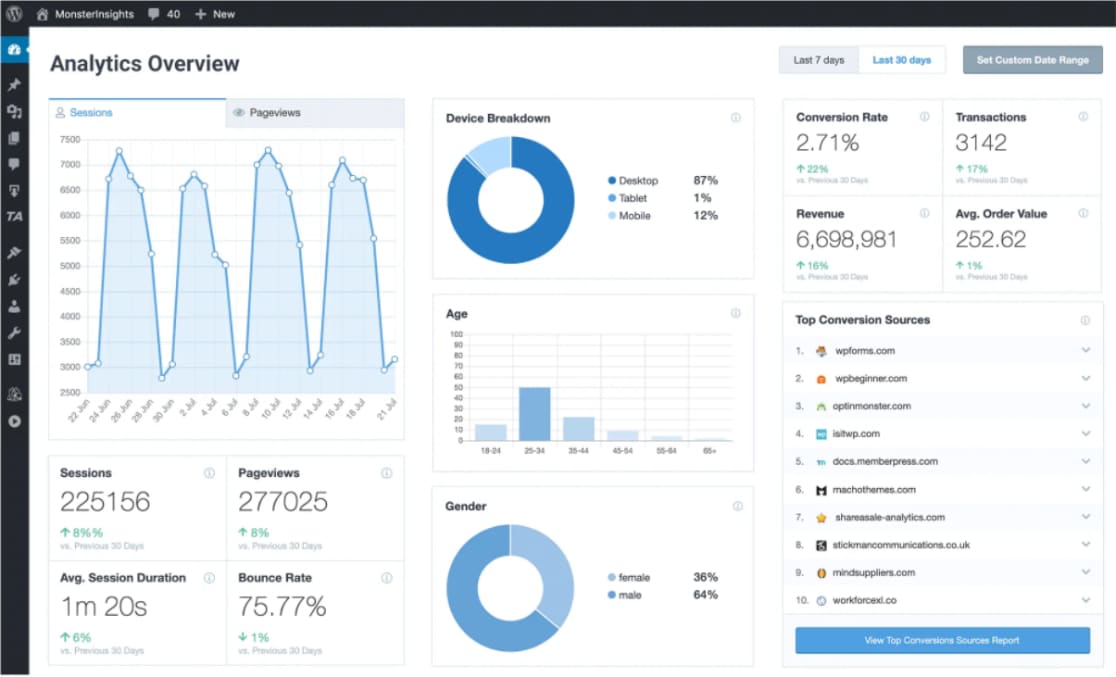
MonsterInsightsを使えば、有益な情報を収集し、パフォーマンスの低いページを特定することができます。そして、これらのページでさらなる最適化を行い、より良い結果を得ることができます。
一方、すでにうまくいっているページをソーシャルメディアやニュースレターで宣伝し、さらに多くのトラフィックを集めることもできる。
WordPressのサイト監査で適切な分析結果が得られれば、このようなデータに基づいた多くの決定を下すことができる。
7.WordPressサイトの機能をテストする
WordPressのウェブサイトは非常に柔軟であるため、多くのページには問い合わせフォームやボタン、ナビゲーションなど複数のインタラクティブな要素があるでしょう。
しかし、これらの機能が壊れていると、ユーザーエクスペリエンスに大きな支障をきたします。監査中、手動でページをチェックし、さまざまなインタラクティブな部分をクリックして、それらが意図したとおりに動作していることを確認することができます。
ついでに、ページのフォーマット、コード、その他のデザイン要素もテストできます。
どんなにプロフェッショナルにメンテナンスされたWordPressサイトでも、ページ内の要素が壊れていることは時々あります。しかし、監査プロセスに専念していれば、ユーザーエクスペリエンスが損なわれる前に、このような問題を発見することができます。
8.モバイルの応答性をチェックする
今日、ユーザーの半数以上が携帯電話を使ってウェブサイトを訪れています。そのため、大画面と小画面の両方に対応したレスポンシブなウェブサイトを作ることが、これまで以上に重要になっています。
あなたのサイトがモバイル用に最適化されているかどうかをチェックする良い方法は、Googleの無料のモバイルフレンドリーテストツールを使用することです。
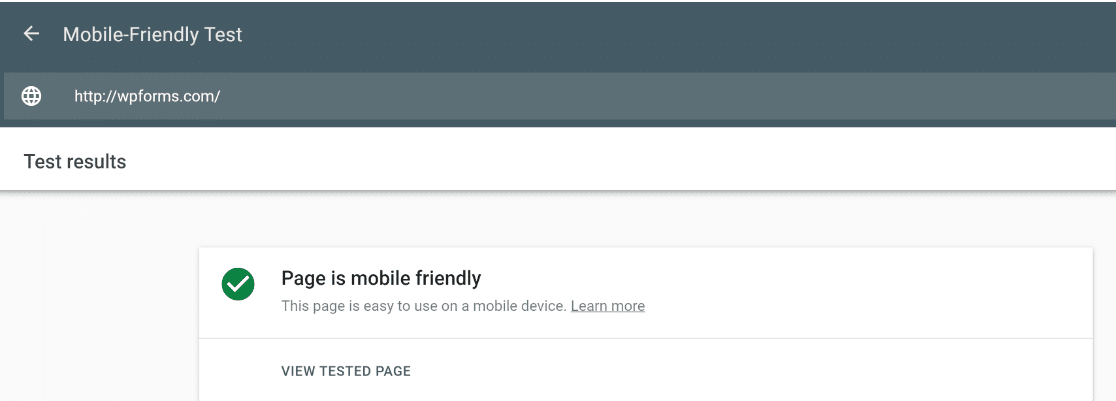
もしこのツールが、あなたのサイトがモバイル向けに十分に最適化されていないことを示唆した場合、モバイルフレンドリーを改善するための対策を講じることを強くお勧めします。
その方法の一つは、WordPressサイトでモバイルフレンドリーなプラグインを使用することです。例えば、WPFormsで作成されたフォームはデフォルトですべての画面サイズに対応しています。
しかし、エラーを防ぐために、フォームやWordPressサイトに追加する各ページ、投稿、ウィジェットを小さな画面でテストすることをお勧めします。
9.WordPressのメール配信を確認する
WordPressサイトでは、パスワードのリセットが要求された場合など、サイトの認証ユーザーに重要なメールを送信します。
多くのWordPressサイトオーナーは、自分のサイトがメール送信用に適切に設定されていないことに気づいていません。
あなたのサイトでパスワードリセットのリクエストを開始し、受信トレイにメッセージが届くかどうか試してみてください。もしそうなら、それは素晴らしいサインです。
しかし、もしそうでない場合、あなたのサイトがメール配信に失敗している可能性があります。そして、これを修正する必要があります。
この問題を解決するには、WP Mail SMTPプラグインを使用し、WordPressの配信に関する問題を解決するためのガイドに従うことを強くお勧めします。
以上です!これで、WordPressサイトを監査し、エラーなくスムーズに動作し続けるようにする方法がわかりました。
次に、サイト・テイクオーバーのベスト・プラクティスに従おう。
新しいWordPressサイトを引き継ぎますか? 既存の WordPress サイトをうまく引き継ぐためのヒントについては、詳細なガイドをご覧ください。
また、最高のトランザクションメールサービスの比較もご覧ください。
フォームを作る準備はできましたか?最も簡単なWordPressフォームビルダープラグインで今すぐ始めましょう。WPForms Proにはたくさんの無料テンプレートが含まれており、14日間の返金保証がついています。
この記事がお役に立ちましたら、Facebookや TwitterでWordPressの無料チュートリアルやガイドをフォローしてください。